Digital Factory
T8/MS Project - Tutorial: Creación de un cronograma de referencia
No se pudo cargar la disponibilidad de retiro
Tutorial pago: se le enviará un enlace de acceso después de la compra.
En este tutorial de MS Project, aprenderá cómo crear y mostrar fácilmente un cronograma de referencia.
Para comenzar, vaya a la cinta del proyecto y haga clic en "Establecer línea de base". Seleccione el cronograma de referencia que desea crear. Para nuestro ejemplo, seleccionaremos el programa de referencia 2 . Haga clic en Aceptar" . Luego se crean los cronogramas de referencia de “Inicio” y “Fin” haciendo una copia del inicio y el final del cronograma actual.
Ahora agregue las columnas "Inicio de referencia 2" y "Fin de referencia 2" . Para mostrar el cronograma de referencia en el diagrama de Gantt, vaya a la cinta "Formato", haga clic en "Barras" y "Estilos" . En este nivel, agregará una nueva línea al final.
En nuestro ejemplo, solo mostraremos la fecha de finalización de referencia. Agregue una nueva línea denominada “Fecha de finalización de la referencia 2” . En la sección "Representa tareas", agregue "Normal" . Retire la barra del medio .
Luego agregue el formato de destino al final y elija el color rojo . Para "Inicio", coloque "Inicio de referencia 2" y para "Fin", coloque "Fin de referencia 2" . Haga clic en Aceptar" .
Ahora puede ver el final de la pantalla de referencia en todas las tareas. Si desea mostrar el final de referencia sólo para determinadas tareas, vaya a "Formato", "Barras" y "Estilos" .
En la línea "Fin de Referencia 2" que agregamos, inserte en "Representa las tareas" un punto y coma y "Indicador2" . Haga clic en Aceptar" . Agregue la columna “Indicador 2” .
Al elegir "Sí" en esta columna, se mostrará la fecha de finalización inicial en el diagrama de Gantt para las tareas específicas.
Y ahí lo tiene, en unos sencillos pasos, ha creado y mostrado un cronograma de referencia en Microsoft Project. Gracias por seguirnos y nos vemos pronto para un nuevo tutorial.
Compartir

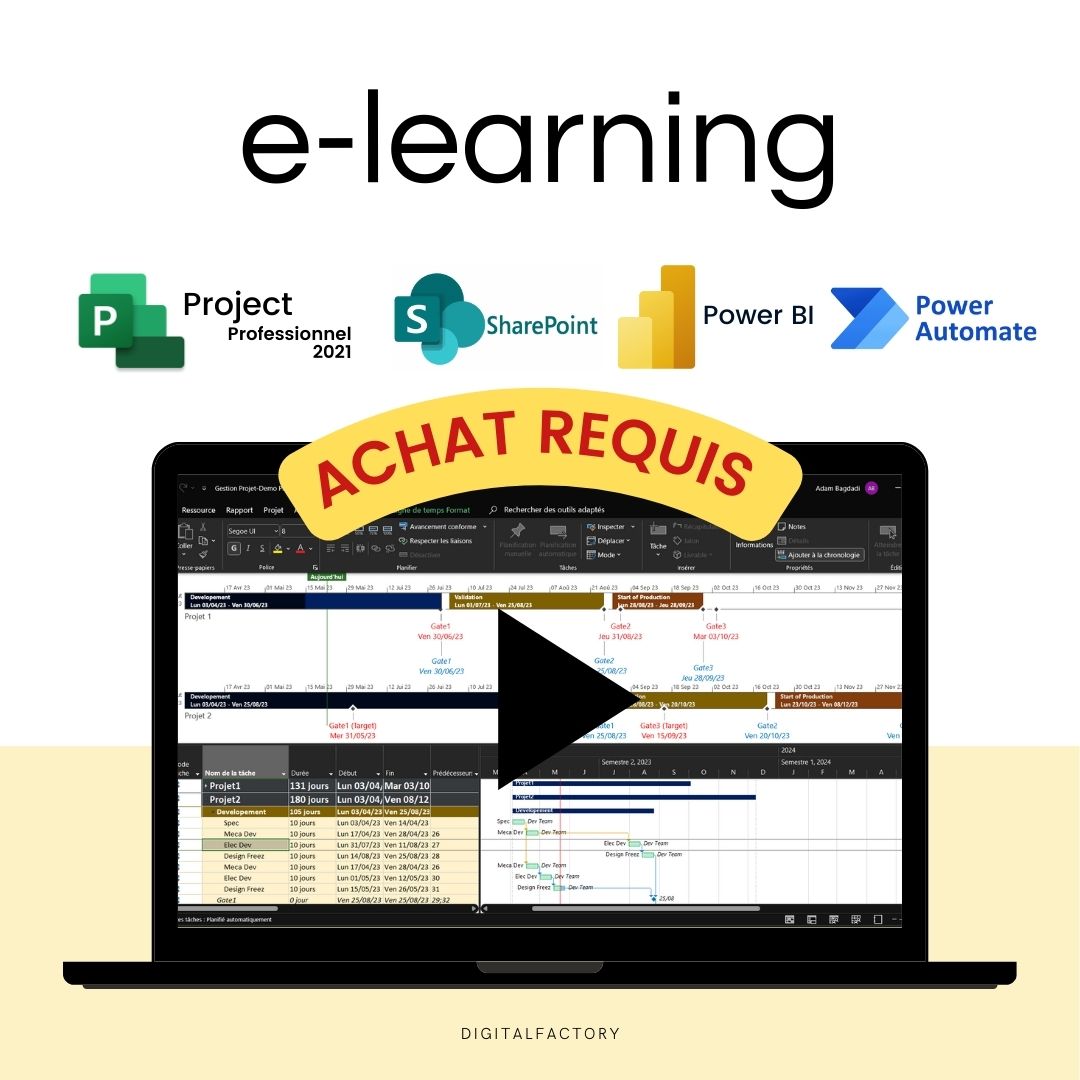
Publicaciones de blog
Ver todo-

Cybersécurité industrielle : Défis et solutions
Table des matières Introduction Contexte et importance de la cybersécurité industrielle Principaux défis de la cybersécurité dans l'industrie Solutions et meilleures pratiques pour améliorer la cybersécurité industrielle Perspectives d'avenir et...
Cybersécurité industrielle : Défis et solutions
Table des matières Introduction Contexte et importance de la cybersécurité industrielle Principaux défis de la cybersécurité dans l'industrie Solutions et meilleures pratiques pour améliorer la cybersécurité industrielle Perspectives d'avenir et...
-

L'intégration de l'IA dans la logistique indust...
Table des Matières Introduction L'impact de l'IA sur la chaîne d'approvisionnement Défis et solutions dans l'intégration de l'IA Études de cas et succès notables Avenir de l'IA dans la logistique...
L'intégration de l'IA dans la logistique indust...
Table des Matières Introduction L'impact de l'IA sur la chaîne d'approvisionnement Défis et solutions dans l'intégration de l'IA Études de cas et succès notables Avenir de l'IA dans la logistique...
-

Drones en la industria: Aplicaciones y beneficios
En la era moderna de la industria, los drones no son sólo herramientas de vigilancia; se han vuelto esenciales para el mantenimiento predictivo. Equipados con sensores avanzados, estos dispositivos voladores...
Drones en la industria: Aplicaciones y beneficios
En la era moderna de la industria, los drones no son sólo herramientas de vigilancia; se han vuelto esenciales para el mantenimiento predictivo. Equipados con sensores avanzados, estos dispositivos voladores...





